|
总想要一张独一无二的QQ空间签名图片,这样才能在给别人留言的时候炫出自己的个性和风格。大家是不是也有和我一样的想法呢?告诉你们哦,我最近发现一款超好用的软件美图秀秀,先来看看我用它做的效果吧。(如图1)
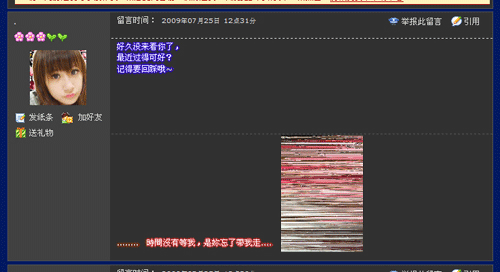 图1 自从有了它我就能很轻松的制作出属于自己的个性QQ闪图了呢!不错吧!那就赶快跟我一起来制作吧。 1. 首先,我们在软件中打开一张靓照(如图2)。如果还没有美图秀秀就赶紧点击这里下载一个吧。 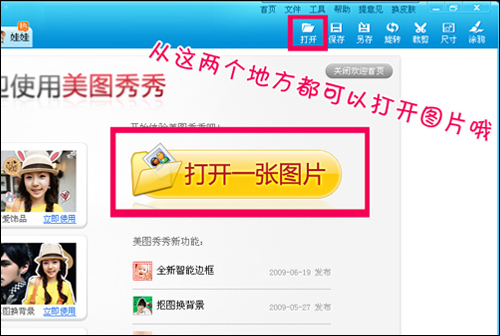 图2 2. 照片有些暗暗的不起色呢,我们来给照片做一下美容吧。单击“美容”标签,选择“皮肤美白”来给脸部皮肤做美白,看!美白效果是不是很明显呢。(如图3) 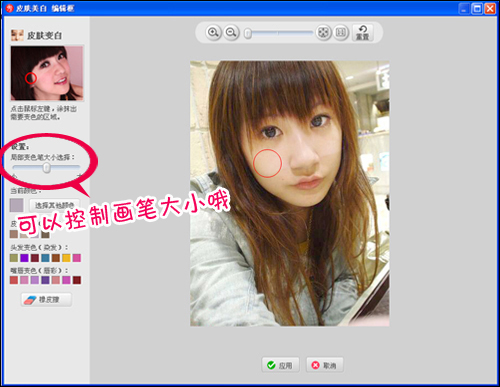 图3 3. 接下来,我们给眼睛加上漂亮的睫毛,加的时候记得调整睫毛透明度,做好要右击选择“正片叠底”哦!这样能使睫毛看上去更加自然好看呢。(如图4) 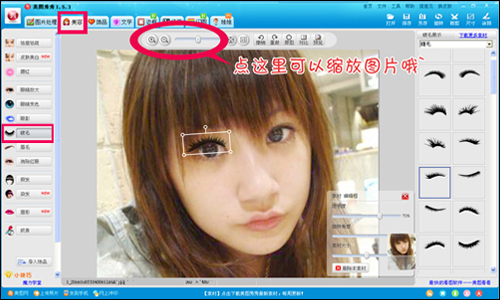 图4 4. 然后,单击“唇彩”给嘴唇涂上淡粉色的唇彩。(如图5) 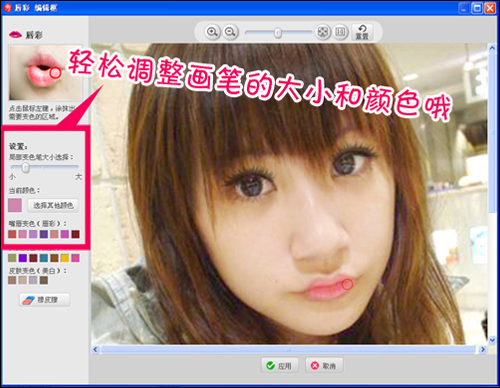 图5 5. 好了,接下来我们该给照片换个更好看的背景了。单击“场景”---“抠图换背景”给照片换上背景。然后单击“尺寸”把照片尺寸调小一些。(如图6)  图6 6. 现在我们该让照片真正闪起来啦~~单击“闪图”标签来为照片加上喜欢的闪图样式吧。(如图7)  图7 7. 来看看我做的几个闪图,呵呵,不错吧~(如图8,9,10,11) 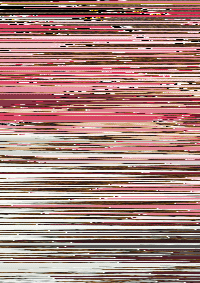 图8
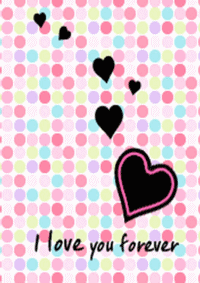 图9
 图10
 图11
8. 最后一步呢,就是打开自己的QQ空间,在“个人中心”里单击“修改资料”----“空间资料”,在签名档里插入制作好的闪图,然后单击“保存本页”就可以啦~(如图11)
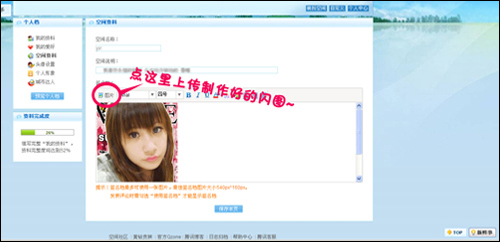 去别人QQ空间留言的时候记得要勾选“使用签名档”哦。如果你是QQ黄砖贵族,还可以把空间头像也设置成闪图呢!这样你留过言的地方都能留下你的炫图啦~
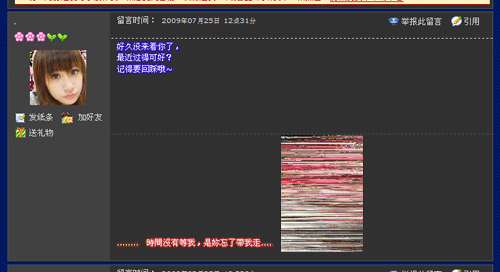 怎么样,是不是很炫很个性呢!赶快制作属于自己的个性QQ签名闪图,让你的QQ留言炫起来吧 |
